Die Deinstallation von Kies unter Windows kann ein komplexer Vorgang sein, aber die Arbeit wird noch komplizierter, wenn es um Mac geht. Die Wahl zu Kies Mac deinstallieren wurde aus verschiedenen Gründen gemacht.
Auf einem Mac, Entfernen einer App scheint einfach zu sein: Ziehen Sie ein App-Symbol aus dem Anwendungsordner in den Papierkorb oder wählen Sie im Kontextmenü die Option In den Papierkorb verschieben. Einige Programme werden mit einem Installationsprogramm und einem Deinstallationsprogramm geliefert, die Sie ebenfalls verwenden können.
Wenn das Wählen auf einem Mac installiert ist, stoßen Kunden auf viele Probleme. Das am weitesten verbreitete Problem ist, dass die Verwendung von Kies den Betrieb von iSync, einer integrierten Mac-Software, stört, was es Benutzern erschwert, ihr Telefon direkt mit dem PC zu synchronisieren. Der zweite Grund ist, dass Samsung Kies sehr träge und unpräzise funktioniert, was den Benutzern ständige Unannehmlichkeiten bereitet.
In diesem Beitrag erfahren Sie, wie Sie Programme richtig löschen, damit Sie keine Reste auf Ihrem Mac haben.
Inhalte: Teil 1. Wie deinstalliere ich Kies manuell?Teil 2. Kies vom Mac mit seinem Deinstallationsprogramm entfernenTeil 3. Der schnellste Weg, Kies automatisch auf dem Mac zu deinstallierenTeil 4. Fazit
Teil 1. Wie deinstalliere ich Kies manuell?
Es ist nicht einfach, Kies auf dem Mac vollständig zu deinstallieren. Viele Software erstellt Servicedateien, und einige der Dateien bleiben auf dem Gerät zurück. Wenn dies nicht entfernt wird, kann dies zu Problemen mit Ihrem Mac führen. Daher müssen Sie solche Dateien manuell entfernen. Es ist auch eine der einfachsten Methoden, um die besten Ergebnisse zu erzielen. Der Benutzer muss die folgenden Verfahren befolgen, um sicherzustellen, dass die erforderlichen Aufgaben ausgeführt werden:

Die allererste Methode beinhaltet das Entfernen von Kies aus dem Anwendungen Mappe. Klicken Sie mit der rechten Maustaste auf das Kies-Symbol oder ziehen Sie die App in den Papierkorb und wählen Sie In den Papierkorb verschieben aus dem Kontextmenü. Die Samsung Kies für Mac-Anwendung hat unterstützende Dateien auf Ihrem PC entwickelt, aber sie sind jetzt wertlos zu verwenden. Diese Dateien werden normalerweise im versteckten Bibliotheksordner aufbewahrt.
- Öffnen Sie die Bibliothek Ordner, dann gehen Sie zum
CachesOrdner und entfernen Sie das "com.samsung.Kies" und "com.samsung.KiesCrashReporter"-Dateien bei der Auswahl. - Dann unter der Bibliothek Ordner, klicken Sie auf
Preferencesund wählen und löschen "com.samsung.Kies.plist". - Wählen Sie abschließend "
SumsungKiesFoundation.framework" und "SamsungKiesSerialPort.framework" aus dem Frameworks-Ordner und löschen Sie sie. - Nachdem Sie alle Dateien gelöscht haben, können Sie nun den Papierkorb leeren und Ihren Mac neu starten.
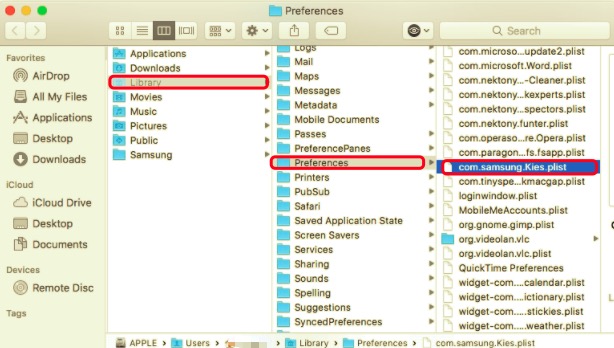
Teil 2. Kies vom Mac mit seinem Deinstallationsprogramm entfernen
Die Verwendung des Deinstallationsprogramms zum Deinstallieren von Kies auf dem Mac ist die zweite Option.
- Öffnen Sie unter Downloads die "
KiesMac 3-0 Setup.dmg" Datei. - Um Kies von Ihrem Mac zu entfernen, wählen Sie die Deinstallieren Option und klicken Sie auf die Schaltfläche Ja.
- Sogar das integrierte Mac Kies-Deinstallationsprogramm hinterlässt Mülldateien. Denken Sie also daran, auch diese Dateien zu entfernen, bevor Sie den Papierkorb leeren.

Teil 3. Der schnellste Weg, Kies automatisch auf dem Mac zu deinstallieren
Die dritte Möglichkeit, Kies zu deinstallieren, ist für die meisten Benutzer die bequemste. Wenn Sie die Kies-Deinstallationsdatei nicht finden können und keine Zeit mit der manuellen Suche nach Servicedateien verschwenden möchten, wird die Verwendung dringend empfohlen PowerMyMac's Deinstallationsprogramm. Dies ist die einfachste Methode zum Entfernen von Apps von Ihrem Mac. Das manuelle Entfernen von Samsung Kies erfordert Computerkenntnisse und Ausdauer. Niemand kann garantieren, dass diese manuelle Methode Samsung Kies zusammen mit den zugehörigen Junk-Dateien vollständig löscht.
Darüber hinaus kann eine nicht abgeschlossene Deinstallation viele nutzlose und unvernünftige Elemente hinterlassen, die die Leistung Ihres Mac negativ beeinflussen. Zu viele wertlose Daten verstopfen den Speicherplatz der Festplatte und verringern die Leistung Ihres Geräts. Daher wird dringend empfohlen, Samsung Kies über . zu deinstallieren ein sicheres und professionelles Deinstallationsprogramm das Ihr Gerät scannt, alle Samsung Kies-Dateien erkennt und sie vollständig entfernt.
Werfen wir einen Blick darauf, warum und wie Kies auf dem Mac automatisch deinstalliert wird.
- Die PowerMyMac-App kann kostenlos heruntergeladen werden. Laden Sie also zuerst die App herunter, installieren Sie sie und öffnen Sie sie. Es zeigt Ihnen den aktuellen Status Ihres Mac, wenn Sie es starten.
- Klicken Sie (sodass dort ein Haken erscheint) auf das Rechteck Scan von dem Uninstaller Werkzeug. Warten Sie, bis der Scanvorgang abgeschlossen ist. Scannen Sie alle Anwendungen nur dann erneut, wenn es unbedingt erforderlich ist.
- Wenn alles gescannt wurde, werden auf der linken Seite installierte Programme angezeigt. Geben Sie den Namen der Software, die Sie deinstallieren möchten, z. B. Samsung Kies, in das Suchfeld ein. Die verknüpften Dateien und Ordner des Programms werden auf der rechten Seite angezeigt, sobald Sie klicke auf die App.
- Wählen Sie alle Support-Dateien aus du willst loswerden. Auswählen Sauber um alle von Ihnen ausgewählten Elemente zu entfernen, nachdem Sie die Dateien doppelt überprüft haben.
- Wenn Sie fertig sind, wird eine Popup-Benachrichtigung mit dem Text "Bereinigung abgeschlossen" angezeigt, die darauf hinweist, dass der Vorgang abgeschlossen ist. Samsung Kies wurde erfolgreich von Ihrem Mac entfernt.

Teil 4. Fazit
Wenn Sie das Telefon gewechselt haben und kein Samsung-Gerät mehr haben, oder wenn Sie Samsung Kies aus irgendeinem Grund einfach entfernen möchten. Wenn Sie Probleme mit dem Programm haben und es weiterhin verwenden möchten, können Sie es entfernen und dann eine neue, saubere Installation durchführen, um viele Probleme zu lösen.
In diesem Artikel erfahren Sie, wie Sie Kies auf einem Mac mit drei verschiedenen Methoden deinstallieren. Ihre Probleme mit der Deinstallationsschwierigkeit wurden jetzt gelöst, da dies nicht nur für die Samsung Kies-App gilt, sondern für alle unerwünschten Apps, die Sie möglicherweise in Zukunft auch deinstallieren möchten. Wir empfehlen Ihnen dringend, ein professionelles Tool herunterzuladen - PowerMyMac da es nur ein paar Klicks und ein paar Minuten erfordert, um den Vorgang abzuschließen. Damit wird sichergestellt, dass Sie Samsung Kies oder jede andere App vollständig und sicher entfernen können.



